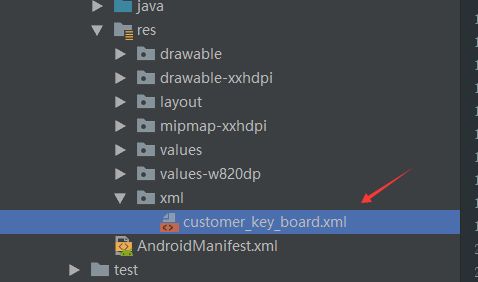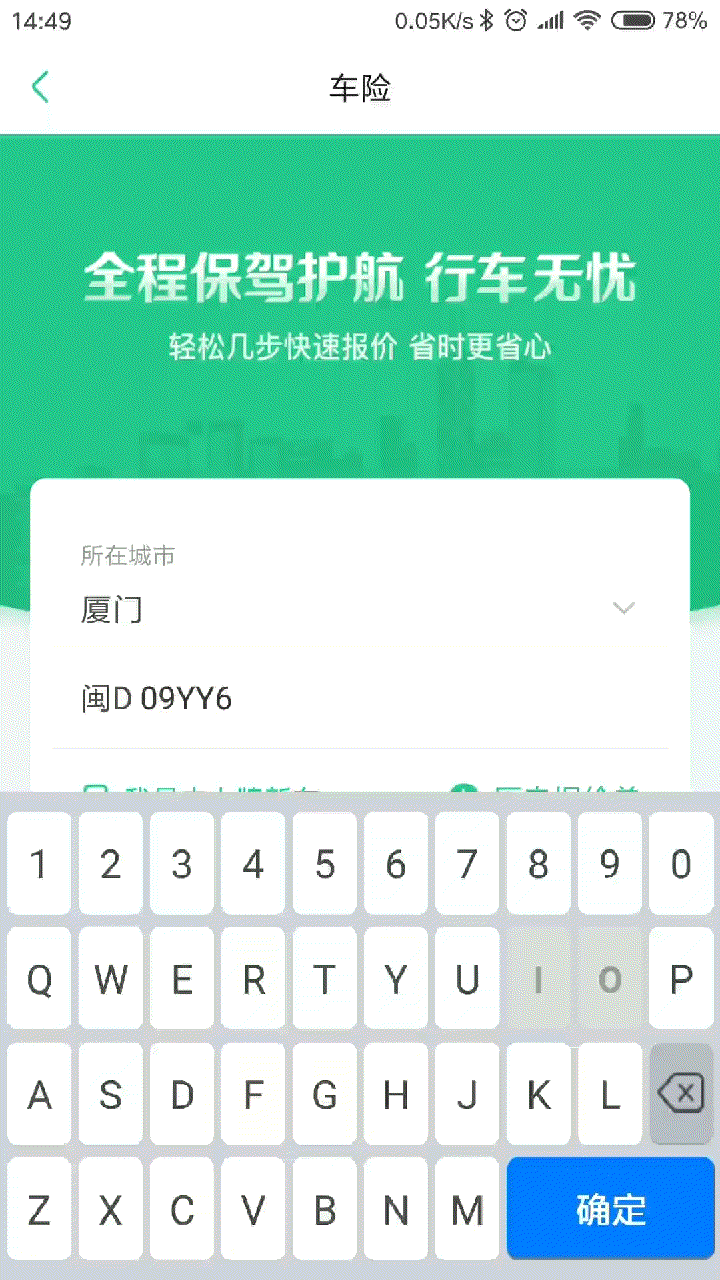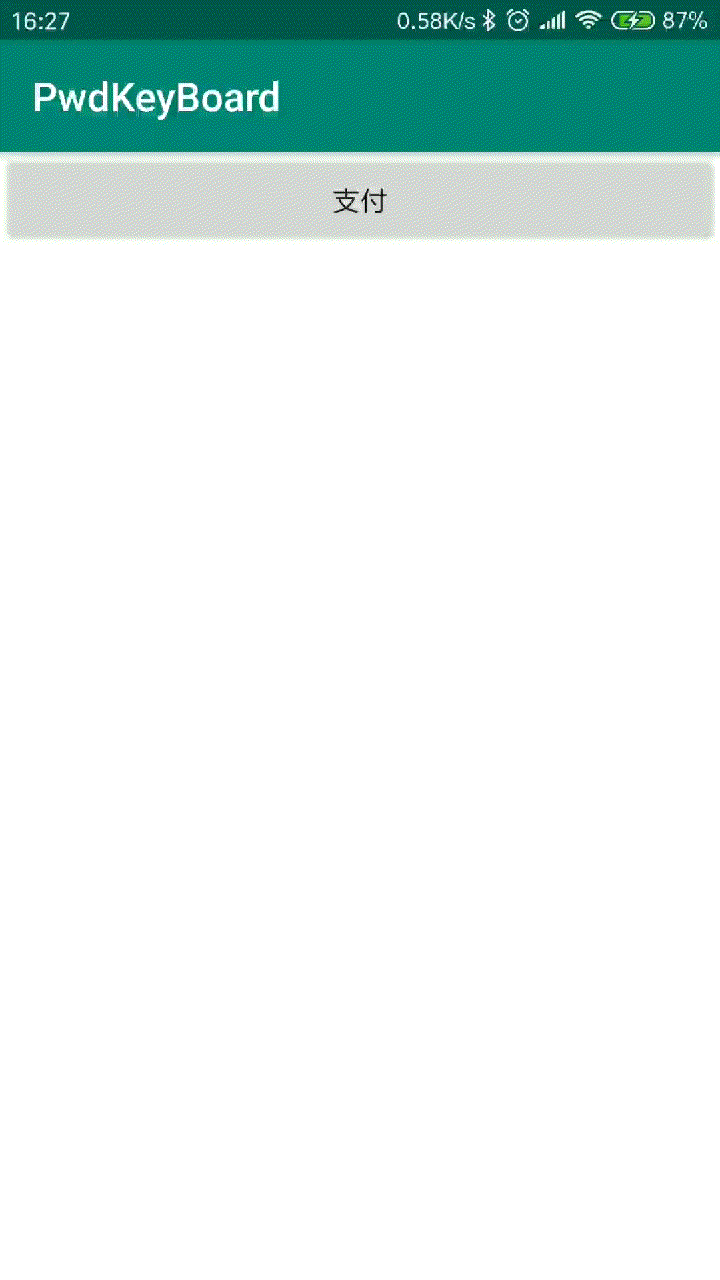最近项目有个新需求,需要自定义键盘。在强大的Android面前,这点问题当然是可以满足的,话不多说,开始撸起来。
我们要实现如下图的效果:
首先是自定义键盘的xml文件:customer_key_board.xml
KeyBoard标签下的keyWidth="10%p"表示下面的每个键宽度占parent宽度的10%(Key标签下的keyWidth属性会覆盖parent中赋的值),horizontalGap是键与键之间的水平间隔,verticalGap是垂直间隔。
Row标签代表行,Key标签代表键。
拿第一行为例:Row标签里有10个Key标签,表示123...90 总共10个键,Key标签里的horizontalGap属性是键与键之间的水平间隔,keyWidth属性是键的宽度大小,在这里有一个计算关系,总共的键间隔宽度+总共的键宽度=你设置的键盘宽度,我这个键盘是全屏的,因此10个键宽度=10 * 8.9%p=89%屏幕宽度,有11个水平间隔宽度,每个水平间隔宽度1%,总水平间隔宽度=11 * 1%=11%,总宽度=89%+11%=100% 刚好一个屏幕宽度。具体的设计则灵活应变键的宽度和间隔宽度。
最左边的键加入属性android:keyEdgeFlags="left",最右边的键加入属性 android:keyEdgeFlags="right"。
codes属性一般是该Key对应的ASCII码,当然也可以自定义,只需要监听事件中返回给你这个codes值即可。keyLabel属性就是该Key显示在键盘上的string,还有个keyIcon属性是该Key显示在键盘上的drawable。
Key标签下还有一个属性isRepeatable表示是长按时是否重复输入。
接下来就是自定义键盘的代码了:
/**
* Created by hao on 2018/9/6.
* 车牌号专用键盘
*/
public class CarKeyboardView extends KeyboardView {
public CarKeyboardView(Context context, AttributeSet attrs) {
super(context, attrs, 0);
}
public CarKeyboardView(Context context, AttributeSet attrs, int defStyleAttr) {
super(context, attrs, defStyleAttr);
}
@Override
public void onDraw(Canvas canvas) {
super.onDraw(canvas);
Keyboard keyboard = getKeyboard();
if (keyboard == null) return;
List keys = keyboard.getKeys();
if (keys != null && keys.size() > 0) {
@SuppressLint("DrawAllocation")
Paint paint = new Paint();
paint.setTextAlign(Paint.Align.CENTER);
Typeface font = Typeface.create(Typeface.SANS_SERIF, Typeface.BOLD);
paint.setTypeface(font);
paint.setAntiAlias(true);
for (Keyboard.Key key : keys) {
if (key.codes[0] == -4) {
Drawable dr = getContext().getResources().getDrawable(R.drawable.keyboard_confirm_bg);
dr.setBounds(key.x, key.y, key.x + key.width, key.y + key.height);
dr.draw(canvas);
if (key.label != null) {
paint.setTextSize(ScreenUtils.sp2px(getContext(),18));
//设置字体颜色
paint.setColor(getContext().getResources().getColor(R.color.color_white));
// 注意: 这个方法不支持硬件加速,所以我们要测试时必须先关闭硬件加速。加上这一句
// setLayerType(LAYER_TYPE_SOFTWARE, null);
// paint.setShadowLayer(0.1f, 0, 0, getContext().getResources().getColor(R.color.color_white));
@SuppressLint("DrawAllocation")
Rect rect = new Rect(key.x, key.y, key.x + key.width, key.y + key.height);
Paint.FontMetricsInt fontMetrics = paint.getFontMetricsInt();
int baseline = (rect.bottom + rect.top - fontMetrics.bottom - fontMetrics.top) / 2;
// 下面这行是实现水平居中,drawText对应改为传入targetRect.centerX()
paint.setTextAlign(Paint.Align.CENTER);
canvas.drawText(key.label.toString(), rect.centerX(), baseline, paint);
// paint.setShadowLayer(0, 0, 0, 0);
}
} else if (key.codes[0] == -5) {
Drawable dr = getContext().getResources().getDrawable(R.drawable.keyboard_delete_bg);
dr.setBounds(key.x, key.y, key.x + key.width, key.y + key.height);
dr.draw(canvas);
} else if (key.codes[0] == 73||key.codes[0] == 79) { // notice 字母 I 和 O 设置特殊背景
Drawable dr = getContext().getResources().getDrawable(R.drawable.shape_keyboard_gray_color_r5);
dr.setBounds(key.x, key.y, key.x + key.width, key.y + key.height);
dr.draw(canvas);
if (key.label != null) {
paint.setTextSize(ScreenUtils.sp2px(getContext(),18));
paint.setColor(getContext().getResources().getColor(R.color.color_white_999999));
// 注意: 这个方法不支持硬件加速,所以我们要测试时必须先关闭硬件加速。加上这一句
// setLayerType(LAYER_TYPE_SOFTWARE, null);
// paint.setShadowLayer(0.1f, 0, 0, getContext().getResources().getColor(R.color.color_white_999999));
@SuppressLint("DrawAllocation")
Rect rect = new Rect(key.x, key.y, key.x + key.width, key.y + key.height);
Paint.FontMetricsInt fontMetrics = paint.getFontMetricsInt();
int baseline = (rect.bottom + rect.top - fontMetrics.bottom - fontMetrics.top) / 2;
paint.setTextAlign(Paint.Align.CENTER);
canvas.drawText(key.label.toString(), rect.centerX(), baseline, paint);
// paint.setShadowLayer(0, 0, 0, 0);
}
}
}
}
}
}
主要是继承KeyboardView ,重写onDraw方法,在onDraw方法里,根据不同的key.codes,设置不同的字体、字体颜色、按键背景等属性,这里的代码只是实现了我需要的需求,I、O键背景置灰,删除、确定键使用自定义的图片,不同需求做相应处理即可。
接下来我们在处理一下点击监听等事件:封装进CarKeyBoardUtil里
/**
* Created by hao on 2018/9/6.
* 车牌号专用键盘
*/
public class CarKeyBoardUtil {
private View keyboardParentView;
private KeyboardView keyboardView;
private EditText editText;
private Keyboard keyboard;// 键盘
public CarKeyBoardUtil(View keyboardParentView, KeyboardView keyboardView, EditText editText) {
this.keyboardParentView = keyboardParentView;
this.keyboardView = keyboardView;
this.editText = editText;
this.keyboard = new Keyboard(editText.getContext(), R.xml.car_key_board);
this.editText.setInputType(InputType.TYPE_NULL);
this.keyboardView.setOnKeyboardActionListener(listener);
this.keyboardView.setKeyboard(keyboard);
this.keyboardView.setEnabled(true);
this.keyboardView.setPreviewEnabled(false);
}
private KeyboardView.OnKeyboardActionListener listener = new KeyboardView.OnKeyboardActionListener() {
@Override
public void swipeUp() {
}
@Override
public void swipeRight() {
}
@Override
public void swipeLeft() {
}
@Override
public void swipeDown() {
}
@Override
public void onText(CharSequence text) {
}
@Override
public void onRelease(int primaryCode) {
}
@Override
public void onPress(int primaryCode) {
}
@Override
public void onKey(int primaryCode, int[] keyCodes) {
Editable editable = editText.getText();
int start = editText.getSelectionStart();
switch (primaryCode) {
case Keyboard.KEYCODE_DELETE:
if (editable != null && editable.length() > 0) {
if (start > 0) {
editable.delete(start - 1, start);
}
}
break;
case Keyboard.KEYCODE_DONE:
if (runnable != null) {
keyboardView.postDelayed(runnable, 200);
} else {
if (keyboardParentView != null) {
keyboardParentView.setVisibility(View.GONE);
} else {
keyboardView.setVisibility(View.GONE);
}
}
break;
case 73:
case 79:
break;
default:
editable.insert(start, Character.toString((char) primaryCode));
break;
}
}
};
private Runnable runnable = new Runnable() {
@Override
public void run() {
if (keyboardParentView != null) {
if (keyboardParentView.getVisibility() == View.VISIBLE) {
keyboardParentView.setVisibility(View.GONE);
}
} else {
if (keyboardView != null) {
if (keyboardView.getVisibility() == View.VISIBLE) {
keyboardView.setVisibility(View.GONE);
}
}
}
}
};
public void showKeyboard() {
if (keyboardParentView != null) {
int visibility = keyboardParentView.getVisibility();
if (visibility == View.GONE || visibility == View.INVISIBLE) {
keyboardParentView.setVisibility(View.VISIBLE);
}
} else {
if (keyboardView == null) {
return;
}
int visibility = keyboardView.getVisibility();
if (visibility == View.GONE || visibility == View.INVISIBLE) {
keyboardView.setVisibility(View.VISIBLE);
}
}
}
public void hideKeyboard() {
if (keyboardParentView != null) {
int visibility = keyboardParentView.getVisibility();
if (visibility == View.VISIBLE) {
keyboardParentView.setVisibility(View.GONE);
}
} else {
if (keyboardView == null) {
return;
}
int visibility = keyboardView.getVisibility();
if (visibility == View.VISIBLE) {
keyboardView.setVisibility(View.GONE);
}
}
}
public int getKeyboardVisibility() {
int visibility = View.GONE;
if (keyboardParentView != null) {
visibility = keyboardParentView.getVisibility();
} else {
if (keyboardView != null) {
visibility = keyboardView.getVisibility();
}
}
return visibility;
}
}
因为我这个键盘是用来输入车牌号码的,因此需求是字母I和字母O不可点击。我们只需要在OnKeyboardActionListener的onKey方法里,拦截codes为73(I)和79(O),不去处理即可。
最后是使用:
public class KeyBoardActivity extends AppCompatActivity {
private EditText act_key_board_et;
private CarKeyboardView keyboardView;
private View ky_keyboard_parent;
private CarKeyBoardUtil carKeyBoardUtil;
@SuppressLint("ClickableViewAccessibility")
@Override
protected void onCreate(Bundle savedInstanceState) {
super.onCreate(savedInstanceState);
setContentView(R.layout.activity_key_board);
act_key_board_et = findViewById(R.id.act_key_board_et);
keyboardView = findViewById(R.id.ky_keyboard);
ky_keyboard_parent = findViewById(R.id.ky_keyboard_parent);
carKeyBoardUtil = new CarKeyBoardUtil(ky_keyboard_parent,keyboardView,act_key_board_et);
act_key_board_et.setOnTouchListener(new View.OnTouchListener() {
@Override
public boolean onTouch(View v, MotionEvent event) {
if (carKeyBoardUtil == null) {
carKeyBoardUtil = new CarKeyBoardUtil(ky_keyboard_parent,keyboardView,act_key_board_et);
}
carKeyBoardUtil.showKeyboard();
return false;
}
});
}
}
最终效果图如下:
另外在补充一个,也是很常见的自定义数字键盘:
具体实现就不在赘述,原理都差不多,代码直接贴上了。
psd_key_board.xml
PwdKeyboardView.java
/**
* Created by jhn on 2018/9/20.
* Description :
*/
public class PwdKeyboardView extends KeyboardView implements KeyboardView.OnKeyboardActionListener {
private static final String TAG = "PwdKeyboardView";
private static final int KEY_EMPTY = -10;
private int delKeyBackgroundColor = 0xffDADADA;
private Rect keyIconRect;
public PwdKeyboardView(Context context, AttributeSet attrs) {
super(context, attrs);
Log.d(TAG, "PwdKeyboardView: two params");
init(context);
}
public PwdKeyboardView(Context context, AttributeSet attrs, int defStyleAttr) {
super(context, attrs, defStyleAttr);
Log.d(TAG, "PwdKeyboardView: three params");
init(context);
}
private void init(Context context) {
Keyboard keyboard = new Keyboard(context, R.xml.psd_key_board); // 初始化 keyboard
setKeyboard(keyboard);
setEnabled(true);
setFocusable(true);
setPreviewEnabled(false); // 设置点击按键不显示预览气泡
setOnKeyboardActionListener(this);
}
/**
* 重新绘制删除按键和空白键
*/
@Override
public void onDraw(Canvas canvas) {
super.onDraw(canvas);
List keys = getKeyboard().getKeys();
for (Keyboard.Key key : keys) {
if (key.codes[0] == KEY_EMPTY) {
// 绘制空白键背景
drawKeyBackground(key, canvas, delKeyBackgroundColor);
}
if (key.codes[0] == Keyboard.KEYCODE_DELETE) {
// 删除删除按键背景
drawKeyBackground(key, canvas, delKeyBackgroundColor);
// 绘制删除按键图标
drawKeyIcon(key, canvas, getResources().getDrawable(R.drawable.icon_input_clear));
}
}
}
/**
* 绘制按键的背景
*/
private void drawKeyBackground(Keyboard.Key key, Canvas canvas, int color) {
ColorDrawable drawable = new ColorDrawable(color);
drawable.setBounds(key.x, key.y, key.x + key.width, key.y + key.height);
drawable.draw(canvas);
}
/**
* 绘制按键的 icon
*/
private void drawKeyIcon(Keyboard.Key key, Canvas canvas, Drawable iconDrawable) {
if (iconDrawable == null) {
return;
}
// 计算按键icon 的rect 范围
if (keyIconRect == null || keyIconRect.isEmpty()) {
// 得到 keyicon 的显示大小,因为图片放在不同的drawable-dpi目录下,显示大小也不一样
int intrinsicWidth = iconDrawable.getIntrinsicWidth();
int intrinsicHeight = iconDrawable.getIntrinsicHeight();
int drawWidth = intrinsicWidth;
int drawHeight = intrinsicHeight;
// 限制图片的大小,防止图片按键范围
if (drawWidth > key.width) {
drawWidth = key.width;
// 此时高就按照比例缩放
drawHeight = (int) (drawWidth * 1.0f / intrinsicWidth * intrinsicHeight);
} else if (drawHeight > key.height) {
drawHeight = key.height;
drawWidth = (int) (drawHeight * 1.0f / intrinsicHeight * intrinsicWidth);
}
// 获取图片的 x,y 坐标,图片在按键的正中间
int left = key.x + key.width / 2 - drawWidth / 2;
int top = key.y + key.height / 2 - drawHeight / 2;
keyIconRect = new Rect(left, top, left + drawWidth, top + drawHeight);
}
if (keyIconRect != null && !keyIconRect.isEmpty()) {
iconDrawable.setBounds(keyIconRect);
iconDrawable.draw(canvas);
}
}
@Override
public void onPress(int primaryCode) {
}
@Override
public void onRelease(int primaryCode) {
}
/**
* 处理按键的点击事件
*/
@Override
public void onKey(int primaryCode, int[] keyCodes) {
Log.d(TAG, "onKey: primaryCode = " + primaryCode + ", keyCodes = " + Arrays.toString(keyCodes));
if (primaryCode == KEY_EMPTY) {
return;
}
if (listener != null) {
if (primaryCode == Keyboard.KEYCODE_DELETE) {
listener.onDelete();
} else {
listener.onInput(String.valueOf((char) primaryCode));
}
}
}
@Override
public void onText(CharSequence charSequence) {
}
@Override
public void swipeLeft() {
}
@Override
public void swipeRight() {
}
@Override
public void swipeDown() {
}
@Override
public void swipeUp() {
}
public interface OnKeyListener {
// 输入回调
void onInput(String text);
// 删除回调
void onDelete();
}
private OnKeyListener listener;
public void setOnKeyListener(OnKeyListener listener) {
this.listener = listener;
}
}
attr.xml
自定义的输入框 PwdEditText.java
/**
* Created by jhn on 2018/9/20.
* Description :
*/
public class PwdEditText extends android.support.v7.widget.AppCompatEditText {
private final int STYLE_RECTANGLE = 0;
private final int STYLE_ROUND_RECTANGLE = 1;
private final int DEFAULT_STYLE = STYLE_RECTANGLE;
private final int DEFAULT_PWD_COUNT = 6;
private final float DEFAULT_STROKE_RADIUS = dp2Px(6);
private final float DEFAULT_STROKE_WIDTH = dp2Px(1);
private final int DEFAULT_STROKE_COLOR = Color.parseColor("#CCCCCC");
private final int DEFAULT_DOT_COLOR = Color.BLACK;
private final float DEFAULT_DOT_RADIUS = dp2Px(4);
private int style; // 控件的样式,矩形或圆角矩形
private float strokeRadius; // 边框圆角的半径
private float strokeWidth; // 边框宽度
private int strokeColor; // 边框颜色
private int pwdDotColor; // 密码圆点颜色
private float pwdDotRadius; // 密码圆点半径
private int mWidth; // 控件宽度
private int mHeight; // 控件高度
private Paint strokePaint; // 绘制边框paint
private Paint pwdDotPaint; // 绘制密码圆点paint
private int mCount; // 密码框个数
private float cellWidth; // 每个密码框的宽度
private float paddingWidth;
private float halfStrokeWidth;
private int mCurInputCount; // 当前输入字符个数
public PwdEditText(Context context) {
this(context, null);
}
/**
* 无论xml布局文件中有没有写自定义属性,都调用两个参数的构造函数
*/
public PwdEditText(Context context, AttributeSet attrs) {
super(context, attrs);
initAttrs(context, attrs);
init();
}
/**
* 当有自定义的样式时,调用三个参数的构造函数
*/
public PwdEditText(Context context, AttributeSet attrs, int defStyleAttr) {
super(context, attrs, defStyleAttr);
}
/**
* 初始化自定义属性
*/
private void initAttrs(Context context, AttributeSet attrs) {
TypedArray typedArray = context.obtainStyledAttributes(attrs, R.styleable.PwdEditText);
style = typedArray.getInt(R.styleable.PwdEditText_style, DEFAULT_STYLE);
mCount = typedArray.getInt(R.styleable.PwdEditText_pwdCount, DEFAULT_PWD_COUNT);
strokeColor = typedArray.getColor(R.styleable.PwdEditText_strokeColor, DEFAULT_STROKE_COLOR);
strokeWidth = typedArray.getDimension(R.styleable.PwdEditText_strokeWidth, DEFAULT_STROKE_WIDTH);
strokeRadius = typedArray.getDimension(R.styleable.PwdEditText_strokeRadius, DEFAULT_STROKE_RADIUS);
pwdDotColor = typedArray.getColor(R.styleable.PwdEditText_dotColor, DEFAULT_DOT_COLOR);
pwdDotRadius = typedArray.getDimension(R.styleable.PwdEditText_dotRadius, DEFAULT_DOT_RADIUS);
typedArray.recycle();
}
/**
* 初始化操作
*/
private void init() {
// 初始化边框画笔
strokePaint = new Paint(Paint.ANTI_ALIAS_FLAG);
strokePaint.setColor(strokeColor);
strokePaint.setStrokeWidth(strokeWidth);
strokePaint.setStyle(Paint.Style.STROKE);
// 初始化圆点画笔
pwdDotPaint = new Paint(Paint.ANTI_ALIAS_FLAG);
pwdDotPaint.setStyle(Paint.Style.FILL);
pwdDotPaint.setColor(pwdDotColor);
halfStrokeWidth = strokeWidth / 2;
// 设置光标不可见
setCursorVisible(false);
// 设置限定最大长度
setFilters(new InputFilter[]{new InputFilter.LengthFilter(mCount)});
// 设置无背景
// setBackgroundColor(getResources().getColor(android.R.color.transparent));
setBackgroundColor(Color.WHITE);
setMaxLines(1);
setFocusable(false);
this.addTextChangedListener(new TextWatcher() {
@Override
public void beforeTextChanged(CharSequence s, int start, int count, int after) {
if (onTextChangedListener != null) {
onTextChangedListener.beforeTextChanged(s, start, count, after);
}
}
@Override
public void onTextChanged(CharSequence s, int start, int before, int count) {
if (onTextChangedListener != null) {
onTextChangedListener.onTextChanged(s, start, before, count);
}
mCurInputCount = s.toString().length();
// 输入完成的回调
if (mCurInputCount == mCount) {
if (onTextInputListener != null) {
onTextInputListener.onComplete(s.toString());
}
}
}
@Override
public void afterTextChanged(Editable s) {
if (onTextChangedListener != null) {
onTextChangedListener.afterTextChanged(s);
}
}
});
}
@Override
protected void onSizeChanged(int w, int h, int oldw, int oldh) {
super.onSizeChanged(w, h, oldw, oldh);
mWidth = w;
mHeight = h;
// cellWidth = (mWidth - strokeWidth) / mCount;
paddingWidth = ScreenUtils.dp2px(getContext(), 15);
float allPaddingWidth = paddingWidth * (mCount - 1);
cellWidth = (mWidth - strokeWidth * mCount - allPaddingWidth) / mCount;
// Log.d(AppConfig.TAG, "paddingWidth---------->" + paddingWidth);
// Log.d(AppConfig.TAG, "allPaddingWidth---------->" + allPaddingWidth);
// Log.d(AppConfig.TAG, "cellWidth---------->" + cellWidth);
}
@Override
protected void onDraw(Canvas canvas) {
// super.onDraw(canvas);
drawRect(canvas);
// drawHorizontalStroke(canvas);
// drawVerticalDivider(canvas);
drawPwdDot(canvas);
}
private void drawPwdDot(Canvas canvas) {
for (int i = 1; i <= mCurInputCount; i++) {
canvas.drawCircle(halfStrokeWidth + cellWidth / 2 + (cellWidth + paddingWidth + strokeWidth) * (i - 1), (mHeight) / 2,
pwdDotRadius, pwdDotPaint);
// canvas.drawCircle(halfStrokeWidth + cellWidth / 2 + (cellWidth + paddingWidth) * (i - 1), (mHeight) / 2,
// pwdDotRadius, pwdDotPaint);
}
}
// 绘制矩形方块
private void drawRect(Canvas canvas) {
if (mCount == 1) {
RectF rectF = new RectF(halfStrokeWidth, halfStrokeWidth, mWidth - halfStrokeWidth,
mHeight - halfStrokeWidth);
canvas.drawRoundRect(rectF, strokeRadius, strokeRadius, strokePaint);
} else {
for (int i = 0; i < mCount; i++) {
// 画框框 左上,右下
float left;
if (i == 0) {
left = halfStrokeWidth;
} else {
left = halfStrokeWidth * (2 * i) + cellWidth * i + paddingWidth * i;
}
float top = strokeWidth / 2; // 就是halfStrokeWidth,语法不允许int x=0;y=x;
float right = halfStrokeWidth * (2 * i + 1) + cellWidth * (i + 1) + paddingWidth * i;
float bottom = mHeight - halfStrokeWidth;
RectF rectF = new RectF(
left,
top,
right,
bottom);
Log.d(getClass().getSimpleName(), "i------->" + i + "-----left------>" + left + "-----right----->" + right);
canvas.drawRoundRect(rectF, strokeRadius, strokeRadius, strokePaint);
}
}
}
// 绘制竖直方向分割线
private void drawVerticalDivider(Canvas canvas) {
if (mCount == 1) {
return;
}
for (int i = 1; i < mCount; i++) {
canvas.drawLine(halfStrokeWidth + cellWidth * i, halfStrokeWidth, halfStrokeWidth + cellWidth * i,
mHeight - halfStrokeWidth, strokePaint);
// // 第一條 line+cell*+padding*(i-1)
// canvas.drawLine(halfStrokeWidth + cellWidth * i + paddingWidth * (i - 1),
// halfStrokeWidth,
// halfStrokeWidth + cellWidth * i + paddingWidth * (i - 1),
// mHeight - halfStrokeWidth,
// strokePaint);
//
// // 第二條 line+cell*+line*i+padding*i
// canvas.drawLine(halfStrokeWidth + cellWidth * i + paddingWidth * i,
// halfStrokeWidth,
// halfStrokeWidth + cellWidth * i + paddingWidth * i,
// mHeight - halfStrokeWidth,
// strokePaint);
}
}
// 绘制水平方向分割线
private void drawHorizontalStroke(Canvas canvas) {
if (style == STYLE_RECTANGLE) {
canvas.drawRect(halfStrokeWidth, halfStrokeWidth, mWidth - halfStrokeWidth,
mHeight - halfStrokeWidth, strokePaint);
} else {
RectF rectF = new RectF(halfStrokeWidth, halfStrokeWidth, mWidth - halfStrokeWidth,
mHeight - halfStrokeWidth);
canvas.drawRoundRect(rectF, strokeRadius, strokeRadius, strokePaint);
}
}
@Override
public boolean onKeyDown(int keyCode, KeyEvent event) {
if (keyCode == KeyEvent.KEYCODE_ENTER) {
return false;
}
return super.onKeyDown(keyCode, event);
}
private float dp2Px(int dpValue) {
return TypedValue.applyDimension(TypedValue.COMPLEX_UNIT_DIP, dpValue, getResources().getDisplayMetrics());
}
public interface OnTextChangedListener {
void beforeTextChanged(CharSequence s, int start, int count, int after);
void onTextChanged(CharSequence s, int start, int before, int count);
void afterTextChanged(Editable s);
}
public interface OnTextInputListener {
void onComplete(String result);
}
private OnTextInputListener onTextInputListener;
public void setOnTextInputListener(OnTextInputListener onTextInputListener) {
this.onTextInputListener = onTextInputListener;
}
private OnTextChangedListener onTextChangedListener;
public void addTextChangedListener(OnTextChangedListener listener) {
this.onTextChangedListener = listener;
}
}
fragment 弹出动画dialog_enter.xml
fragment收回动画dialog_exit.xml
fragment布局文件 fgm_dialog_pay_layout.xml
最后就是PayDialogFragment.java
/**
* Created by jhn on 2018/9/20.
* Description :
*/
public class PayDialogFragment extends DialogFragment implements PwdEditText.OnTextInputListener {
private static final String TAG = "PayDialogFragment";
@Override
public void onCreate(@Nullable Bundle savedInstanceState) {
super.onCreate(savedInstanceState);
}
@Nullable
@Override
public View onCreateView(@NonNull LayoutInflater inflater, @Nullable final ViewGroup container,
@Nullable Bundle savedInstanceState) {
Log.d(TAG, "onCreateView: ");
//去掉dialog的标题,需要在setContentView()之前
getDialog().requestWindowFeature(Window.FEATURE_NO_TITLE);
getDialog().setCanceledOnTouchOutside(false);
View view = inflater.inflate(R.layout.fgm_dialog_pay_layout, null);
ImageView exitImgView = view.findViewById(R.id.iv_exit);
exitImgView.setOnClickListener(new View.OnClickListener() {
@Override
public void onClick(View v) {
PayDialogFragment.this.dismiss();
}
});
final PwdEditText editText = view.findViewById(R.id.et_input);
editText.setOnTextInputListener(this);
PwdKeyboardView keyboardView = view.findViewById(R.id.key_board);
keyboardView.setOnKeyListener(new PwdKeyboardView.OnKeyListener() {
@Override
public void onInput(String text) {
Log.d(TAG, "onInput: text = " + text);
editText.append(text);
String content = editText.getText().toString();
Log.d(TAG, "onInput: content = " + content);
}
@Override
public void onDelete() {
Log.d(TAG, "onDelete: ");
String content = editText.getText().toString();
if (content.length() > 0) {
editText.setText(content.substring(0, content.length() - 1));
}
}
});
return view;
}
@Override
public void onStart() {
super.onStart();
Log.d(TAG, "onStart: ");
Window window = getDialog().getWindow();
WindowManager.LayoutParams lp = window.getAttributes();
lp.windowAnimations = R.style.DialogFragmentAnimation;
lp.width = WindowManager.LayoutParams.MATCH_PARENT;
lp.height = WindowManager.LayoutParams.WRAP_CONTENT;
//设置dialog的位置在底部
lp.gravity = Gravity.BOTTOM;
window.setAttributes(lp);
//去掉dialog默认的padding
// window.getDecorView().setPadding(0, 0, 0, 0);
window.setBackgroundDrawable(new ColorDrawable(Color.TRANSPARENT));
}
@Override
public void onComplete(String result) {
Log.d(TAG, "onComplete: result = " + result);
Toast.makeText(getContext(), "input complete : " + result, Toast.LENGTH_SHORT).show();
}
}
使用的时候去操控这个PayDialogFragment就可以了。
例如:
PayDialogFragment payDialogFragment = new PayDialogFragment();
payDialogFragment.show(getSupportFragmentManager(), "payFragment");
讲述了2种自定义键盘,如果改动不是很大,可以直接使用系统提供的KeyboardView,支持一部分属性更改,但是如果改动较大则需要自己去重写一个继承自KeyboardView的CustomerKeyboardView,具体实现根据不同的需求来做调整,这方面Android提供了足够的开放。